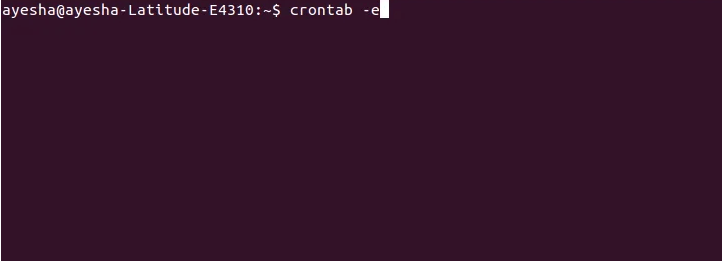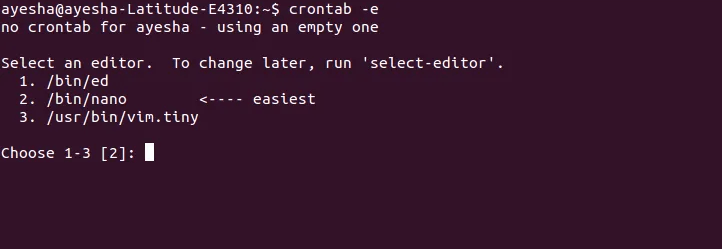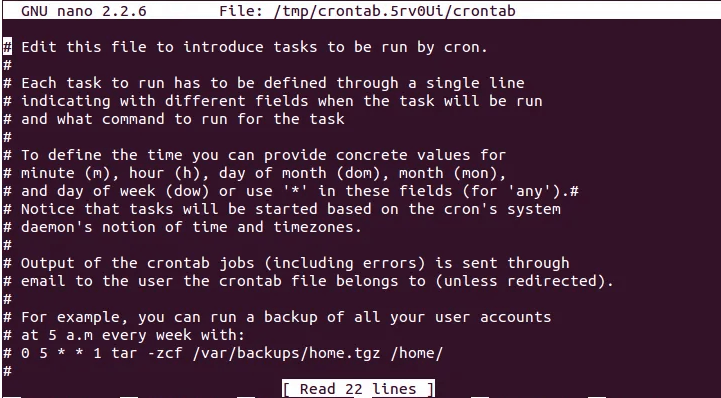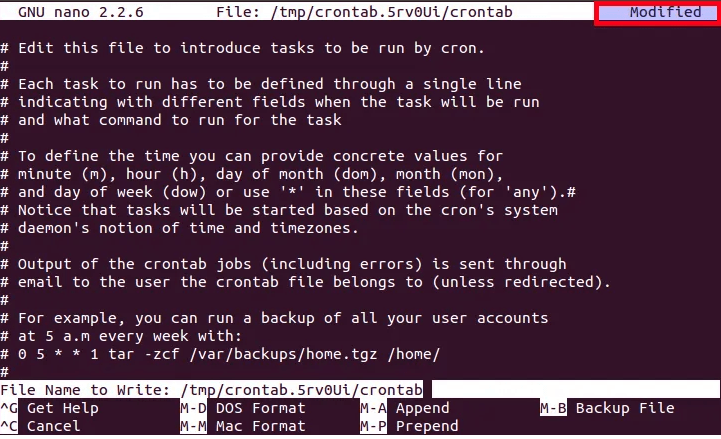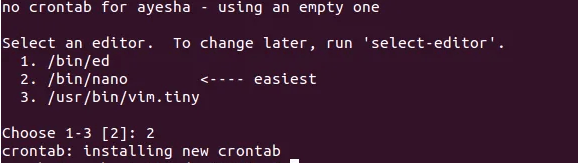Иногда вы не хотите, чтобы процесс запускался в стандартное время, установленное операционной системой, а хотите сами задать время запуска процесса. Для этого мы используем демон cron в Ubuntu, который работает так же, как планировщик задач в Windows. С помощью демона cron вы можете указать время, в которое должен выполняться процесс, например, обслуживание или задание резервного копирования. Таким образом, вы можете автоматизировать эти задачи, чтобы они выполнялись позже без ручного вмешательства. В этой статье объясняется, как это сделать с помощью Crontab в Ubuntu.
Планирование задач в Ubuntu с помощью Crontab
Для этого вам необходимо выполнить следующие действия:
Запустите терминал, нажав Ctrl+T или щелкнув на значке терминала, расположенном на панели задач, или найдя терминал в окне поиска и нажав Enter. Открывшееся окно терминала показано ниже:
Теперь введите в терминале команду crontab -e и нажмите Enter, чтобы открыть файл crontab. Эта команда показана ниже:
Как только вы нажмете ввод, терминал попросит вас выбрать редактор для открытия этого файла. Нажмите 2, а затем нажмите Enter, чтобы выбрать редактор nano, потому что всегда полезно открывать системные файлы редактором nano.
После нажатия клавиши Enter вы увидите, что ваш терминал превратился в окно редактора nano, а ваш файл crontab открылся в этом редакторе. Это показано ниже:
Вы можете прокручивать этот файл, используя клавиши со стрелками вверх и вниз. Все строки в этом файле, начинающиеся с символа '#', представляют собой комментарий. Если вы хотите добавить новую задачу, которая будет запланирована на указанное вами время, то вы должны написать ее без хэша. Например, если вы хотите запускать резервное копирование всех учетных записей пользователей каждую неделю в 5 часов утра, то введите команду:
| 1 | 0 5 * * * 1 tar -zcf /var/backups/home.tgz /home/ |
Это показано ниже:
Как только вы закончите добавлять задания, просто нажмите Ctrl+ O, чтобы сохранить ваш файл crontab в редакторе nano. В правом верхнем углу будет показан статус "Изменено" и появится запрос на имя файла для записи. Просто нажмите Enter, чтобы выбрать имя по умолчанию. Оно приведено ниже:
После нажатия клавиши Enter вы вернетесь в обычное окно редактора nano. Теперь, чтобы выйти из редактора nano после сохранения файла, просто нажмите Ctrl+ X.
Как только редактор nano закроется, вы попадете в исходное окно терминала. Здесь вы увидите сообщение "crontab: installing new crontab", которое свидетельствует о том, что ваш файл crontab был успешно сохранен. Это сообщение показано на рисунке ниже:
Теперь все ваши учетные записи пользователей будут получать резервные копии каждую неделю в 5 часов утра.
Заключение
С помощью описанного выше метода вы можете запланировать выполнение любых системных задач в удобное для вас время. Эти изменения будут сохранены навсегда, пока вы снова не измените этот файл. Такая автоматизация снижает бремя пользователя, связанное с выполнением всего вручную. Надеюсь, эта статья была полезной.